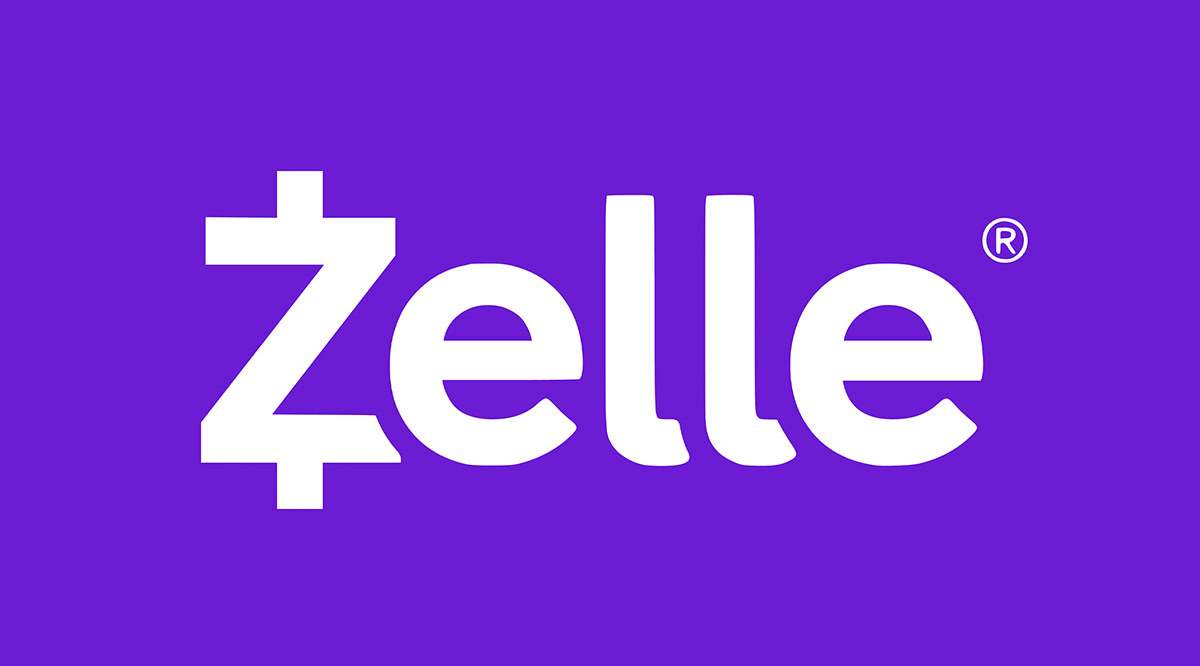Google Hangouts Meet, доступний для планшетів з 2018 року, — це програма для відеозустрічей, яка надає безліч чудових функцій. Однак, якщо ви спробували завантажити його на свій планшет Amazon Fire, ви, ймовірно, зіткнулися з проблемами, оскільки не змогли знайти його в Amazon Appstore. Причина в тому, що ця програма є частиною пакету Google, який недоступний в Appstore Amazon.

Але це не привід хвилюватися. Fire Tablet працює на ОС Fire OS, яка базується на Android. Тому всі програми, які працюють на Android, також повинні працювати на Fire OS.
У цій статті пояснюється, як завантажити Google Meet на планшет Fire, а також деякі поширені проблеми, які виникають.
Про що потрібно пам’ятати, перш ніж використовувати Google Meets на планшеті Fire
Хоча планшети Amazon Fire Tablets працюють на користувацькій версії Android, що має зробити його сумісним із версією Meet від Google для Android, Amazon вжив заходів, щоб обмежити, які програми можна завантажувати на їхні пристрої. Незважаючи на те, що це задумано як захід безпеки, відсутність доступу до Google Play Store є справжньою проблемою.
Встановити Google Play Store на планшет можна, але ви можете зіткнутися з такими проблемами, як невідповідність програм, білі екрани, затінені кнопки, меню тощо. Крім того, усі програми, завантажені через Google Play Store, завжди будуть потрібні оновлення.
Крок перший: увімкніть завантаження програм з невідомих джерел
За замовчуванням ваш Fire Tablet не дозволить вам завантажувати будь-які програми за межами офіційного магазину Amazon. Тому вам потрібно перемкнути цю опцію вручну.
Ось що вам потрібно зробити:
- Проведіть пальцем зверху вниз на головному екрані планшета, щоб відобразити панель швидкого доступу.
- Торкніться значка Налаштування кнопку
- Виберіть Безпека та конфіденційність меню.
- Тепер перемикайте Програми з невідомих джерел.
Ця опція дозволяє пристрою отримувати програми з джерел поза межами Play Store.
Однак ця опція вимкнена за замовчуванням з поважної причини. Офіційний Amazon Appstore — це єдиний спосіб завантажити законні та безпечні версії програми.
Якщо ви дозволите своєму телефону завантажувати програми з невідомих джерел, ви потенційно дозволяєте використовувати шкідливе та шкідливе програмне забезпечення на своєму пристрої.
З цієї причини завантажуйте файли APK лише з надійних і перевірених джерел. Крім того, ви повинні знову вимкнути цю опцію, коли ви закінчите, щоб ваш телефон не завантажував незручні файли у фоновому режимі.
Крок другий: завантажте файл .apk з Play Store
Завантаження файлу .apk PlayStore може бути трохи копітким процесом, але не зазвичай.
Перш за все, вам потрібно знайти відповідну версію свого планшета Fire Tablet, щоб отримати відповідний файл APK. Наприклад, планшет Fire 7 має Fire OS 6 – еквівалент Android 7.1 Nougat. З іншого боку, Fire OS 5 потребує APK для Android 5.1 Lollipop і так далі…
Отже, якщо ви не знаєте версію свого пристрою, вам потрібно з’ясувати.
- Почніть з відкриття Налаштування додаток знову.
- Потім натисніть на Параметри пристрою далі по меню.
- Торкніться Оновлення системи щоб побачити, яка ОС Fire працює на вашому пристрої.
Тепер, коли ви знаєте версію ОС вашого планшета, вам потрібно завантажити необхідні файли .apk. Відкрийте браузер Silk і перейдіть до надійного завантажувача APK. Наприклад, дзеркало APK – це популярний і надійний веб-сайт із оновленими файлами.
Знайдіть на веб-сайті відповідну версію наступних файлів APK у порядку, наведеному нижче:
- Менеджер облікового запису Google
- Google Services Framework
- Сервіси Google Play
- Магазин Google Play
Крок третій: Встановіть файли .apk
Тепер, коли ви завантажили файли на планшет, вам потрібно буде знайти їх і розпочати процес встановлення.
Ви можете знайти файли в папці «Завантаження» вашого пристрою. Ось як:
- Відкрийте Документи додаток із меню програми.
- Торкніться значка більше кнопку у верхньому лівому куті екрана.
- Тепер виберіть Завантажити меню.
- Потім торкніться Локальне сховище табл.
- Тут ви повинні побачити завантажені файли APK. Щоб почати інсталяцію, потрібно натиснути на кожен файл.
Однак переконайтеся, що ви встановили їх у тому ж порядку, у якому ви їх завантажили. Якщо ви переплутаєте послідовність, є ймовірність, що програма не працюватиме належним чином.
Після завершення встановлення ви повинні побачити значок Google Play Store в меню програми.
Крок четвертий: завантажте Google Meet
Залишилося лише завантажити програму Google Meet на свій планшет Fire.
- Відкрийте додаток Google Play Store.
- Потім введіть «Google Meet” в рядок пошуку.
- Увійдіть в меню програми.
- Тепер натисніть Встановити.
Дочекайтеся встановлення програми. Якщо ви все зробили відповідно до інструкцій, у меню програми ви побачите значок Google Meet.
Просто торкніться програми, і ви готові до роботи.
Будьте обережні, використовуючи Play Store
Перш ніж завантажити програму з PlayStore, яка недоступна в AppStore, обов’язково перевірте її сумісність онлайн. Тобто деякі програми Android просто несумісні з Fire OS. Деякі можуть навіть сповільнити роботу всієї операційної системи. Тому використовуйте його лише для тих програм, про які ви знаєте, що вони безперебійно працюватимуть на пристрої. На щастя, Google Meet є одним із тих додатків, які сумісні.
Чи задоволені ви тим, як Google Meet працює на вашому планшеті Fire? Чи порекомендуєте ви інше програмне забезпечення? Дайте нам знати в розділі коментарів нижче.